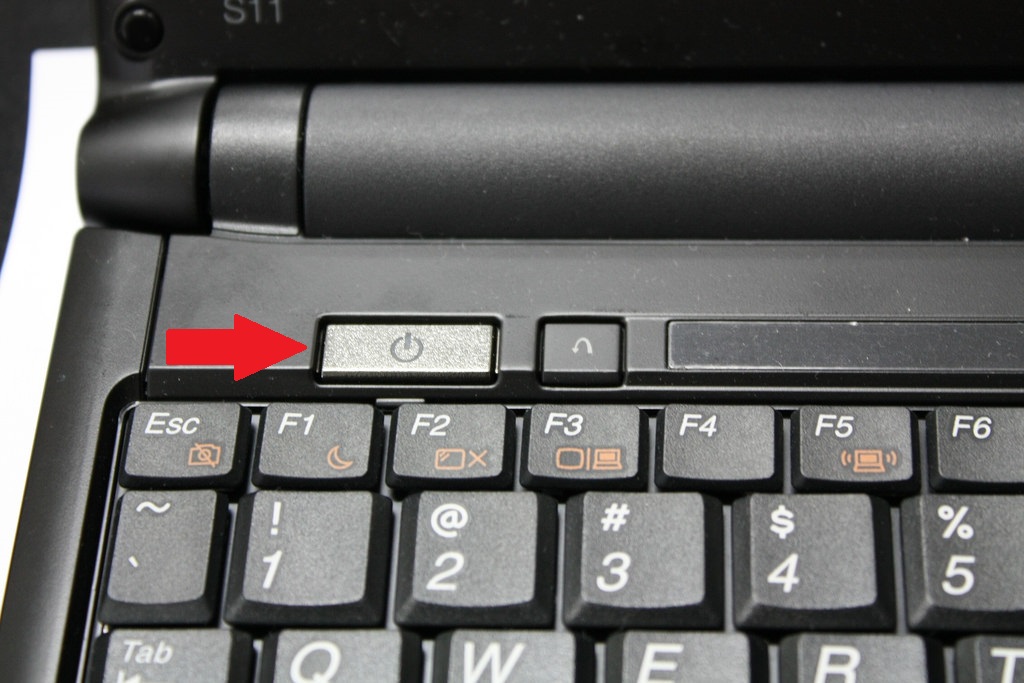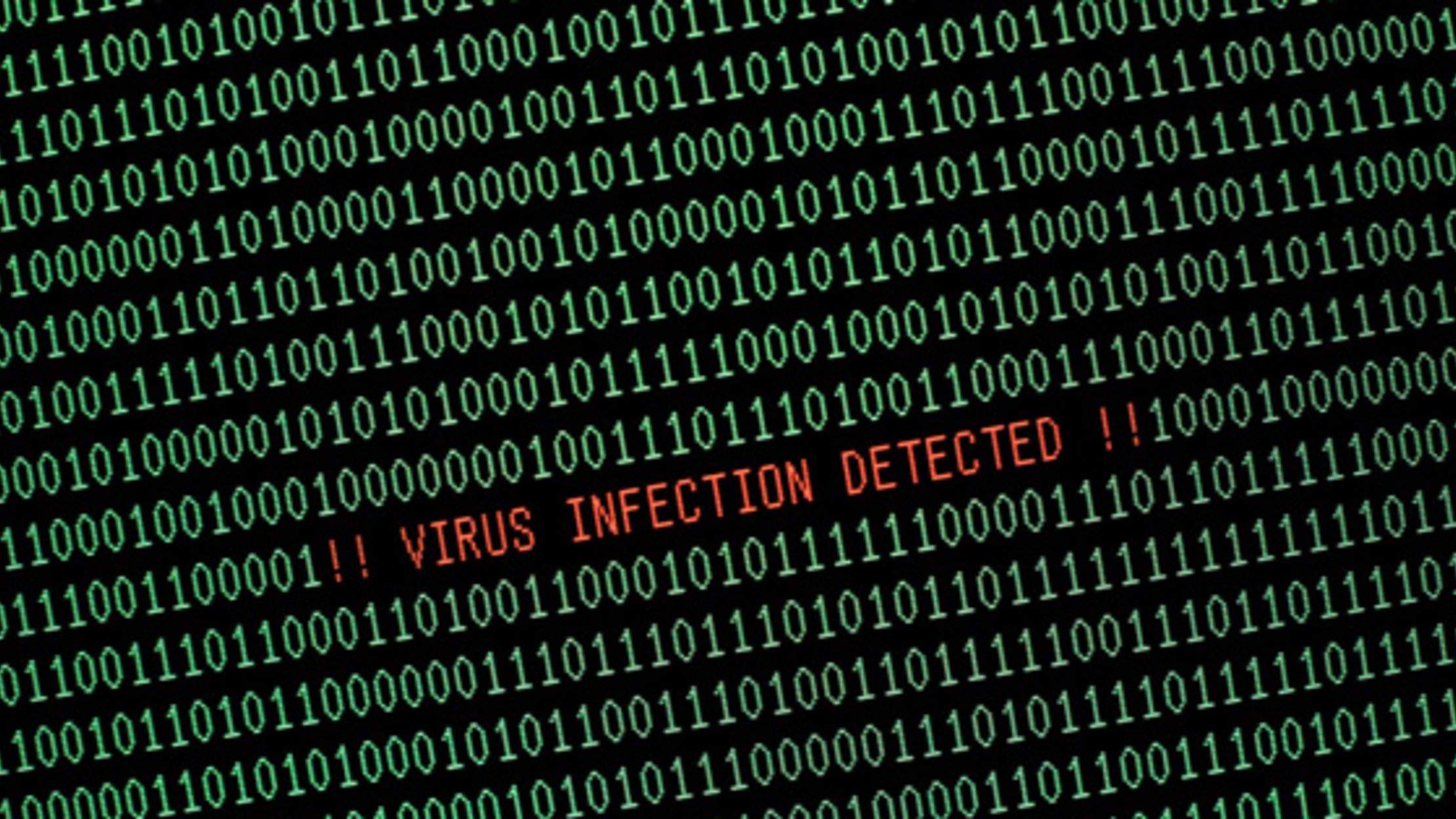Υπάρχουν πολλοί λόγοι που μπορούν να σταματήσουν έναν υπολογιστή για λίγες στιγμές και σε τακτική βάση, και δεν είναι το ίδιο το πάγωμα, αλλά το πόσο επαναλαμβανόμενο και ενοχλητικό μπορεί να είναι όταν εργαζόμαστε και η οθόνη παγώνει σε μπλε χρώμα. Δεδομένης της συχνότητας, όλοι θέλουμε να μάθουμε Γιατί ο υπολογιστής μου παγώνει για λίγα δευτερόλεπτα;, και παρόλο που μπορεί να οφείλεται σε συγκεκριμένο ή κοινό πρόβλημα, σε αυτήν την ανάρτηση σας προσκαλούμε να ανακαλύψετε μαζί μας τους πιο συνηθισμένους λόγους παγώματος με τα αντίστοιχα διορθωτικά μέτρα, διαβάστε και μάθετε.

Γιατί παγώνει ο υπολογιστής μου: συνήθεις λόγοι και λύσεις
Στον περίπλοκο κόσμο των υπολογιστών, είναι πλέον αναπόφευκτο να έχω τελικά προβλήματα με τους υπολογιστές, ένα από τα πιο επαναλαμβανόμενα είναι η παρατήρηση ότι ο υπολογιστής μου παγώνει ενώ κάνω κάποια εργασία, ένα παιχνίδι ή ένα βίντεο, μεταξύ άλλων, μετά από πολύ καιρό χρήσης των Windows. . Μπορεί να προκύψει μετά από μια ενημέρωση ή ένα πιο σοβαρό συμβάν, όπως ένας ιός ή δυσλειτουργία υλικού.
Όπως αναφέρθηκε, οι λόγοι για τους οποίους ένας υπολογιστής παραμένει κρύος ποικίλλουν και επί του παρόντος είναι ζωτικής σημασίας να γνωρίζουμε γιατί παγώνει ο υπολογιστής μου, για να αντιμετωπίσετε σωστά το πρόβλημα, να το αποφύγετε ή ακόμα καλύτερα, να το λύσετε. Και είναι επίσης γνωστό ότι ορισμένα εξαρτήματα ενός υπολογιστή μπορεί να αποτύχουν ή να καταστραφούν, πτυχές που επίσης θα προσπαθήσουμε να αποκαλύψουμε και να αναγνωρίσουμε για να τα επισκευάσουμε.
Μέρος από αυτά τα πιο κοινά προβλήματα θα εξεταστεί σε αυτήν την ανάρτηση, εκτός από τη λύση για καθένα από αυτά. Χωρίς το γεγονός ότι ο υπολογιστής μου παγώσει είναι απλό, θα μπορείτε να το λύσετε ή να ξέρετε σε ποιον να απευθυνθείτε εάν πρόκειται για πιο σοβαρό πρόβλημα που απαιτεί την παρέμβαση ενός ειδικού που προτείνει τις σχετικές επισκευές.
Αν και αναμένουμε ότι μία από τις κύριες και κοινές αιτίες για το γιατί ο υπολογιστής μου είναι οι ιοί. Αυτά είναι ικανά να επηρεάσουν έναν υπολογιστή με απροσδόκητους τρόπους, κατά τη διάρκεια ολόκληρης της διαδικασίας μόλυνσης, να κλέψουν δεδομένα ή να καταστρέψουν αρχεία και εφαρμογές.
Εκτός από την κατανάλωση σημαντικών πόρων που θα μπορούσαν να χρησιμοποιηθούν για άλλες πιο σημαντικές εργασίες. Αυτό συμβαίνει επειδή εκτελούνται στο παρασκήνιο και ο χρήστης δεν το γνωρίζει καν, ρουφώντας την ισχύ του επεξεργαστή ή επηρεάζοντας τη μνήμη RAM, προκαλώντας αστάθεια σε ολόκληρο το σύστημα. Ωστόσο, για να δείξουμε άλλες επιδράσεις που μπορεί να προκαλέσουν προβλήματα και που δικαιολογούν την προσέγγιση του παγώματος του υπολογιστή μου, ας δούμε τα εξής:
Ανεπαρκής ισχύς τροφοδοσίας
Επί του παρόντος, οι άνθρωποι μπορούν να έχουν πρόσβαση σε διάφορα στοιχεία σχεδιασμένα για υπολογιστές υψηλής απόδοσης με λογικό κόστος, ωστόσο μπορεί να είναι πιθανό ο υπολογιστής να έχει εγκατεστημένη CPU, κάρτες γραφικών ή ισχυρούς ήχους. Πιθανόν να υπήρχε και κάποια πινελιά overclocking στον επεξεργαστή, αφού είναι εξοπλισμένοι για αυτό.
Ωστόσο, όλη αυτή η σκαλωσιά έχει ένα κόστος, όπως ο μεγάλος όγκος ενέργειας που καταναλώνουν συνήθως όλα αυτά τα πρόσθετα στοιχεία, που μπορεί να κάνει το σύστημα ασταθές, με επακόλουθο το πάγωμα επανειλημμένα την ημέρα, σε περίπτωση που δεν υπάρχει ισχυρή παροχή ρεύματος. τον εξοπλισμό αποτελεσματικά. Κατ 'αρχήν, είναι βολικό να εξετάσω αυτήν την πτυχή ως παράγοντα για να μάθω γιατί παγώνει ο υπολογιστής μου.
Εάν συμβαίνει αυτό, είναι βολικό να προσδιορίσετε τη συνολική κατανάλωση ενέργειας του υπολογιστή, για την οποία πρέπει να προστεθεί η απαίτηση κάθε στοιχείου. Αυτή η εργασία δεν είναι εύκολη, καθώς θα είναι απαραίτητο να αναθεωρήσετε κάθε εγχειρίδιο ή ιστότοπο του κατασκευαστή των εν λόγω στοιχείων. Ωστόσο, όταν τέτοια δεδομένα είναι διαθέσιμα, μπορούν να συγκριθούν με την ισχύ που μπορεί να προσφέρει το τροφοδοτικό του εξοπλισμού.
Εάν μετά από ενδελεχή ανάλυση προκύψει το συμπέρασμα ότι η ηλεκτρική πηγή δεν έχει τη δυνατότητα να παρέχει την απαιτούμενη ισχύ, είναι καιρός να την αντικαταστήσω με μια μεγαλύτερης χωρητικότητας, καθώς μπορεί να παγώσει ο υπολογιστής μου, στερώντας τη δυνατότητα ολοκλήρωσης γινόταν.
Σε γενικές γραμμές, εάν έχετε έναν υπολογιστή με εξαρτήματα καλής απόδοσης, αλλά χωρίς υπερβολές, η παροχή τουλάχιστον 600 Watt θα είναι αρκετή για να λειτουργήσει χωρίς κοπές κατάψυξης. Και με μη τυπικές ρυθμίσεις όπως 2 κάρτες γραφικών συνδεδεμένες SLI ή CrossFire, προστιθέμενη σε πολλά άλλα παρόμοια, αυτή η ισχύς των 600 δεν θα υποστηρίξει το φορτίο, πρέπει να τοποθετήσει ένα άλλο με τουλάχιστον 800 Watt.
Συντριβή λόγω θερμοκρασίας ή προβλημάτων υλικού
Ένα άλλο από τα κοινά συμβάντα με τα οποία παγώνει ο υπολογιστής μου οφείλεται σε υψηλή θερμοκρασία. Συνήθως συμβαίνει όταν ο υπολογιστής δεν συντηρείται ποτέ, είτε πρόκειται για φορητό υπολογιστή είτε για επιτραπέζιο υπολογιστή, όπου η σκόνη θα εμποδίσει τη σωστή διαφυγή της θερμότητας. Θα μπορούσε επίσης να οφείλεται στο ότι η θερμική πάστα είναι σε κακή κατάσταση, ότι έχει στερεοποιηθεί ή η ψύκτρα της δεν έχει στερεωθεί καλά.
Οι επεξεργαστές, οι κάρτες γραφικών ή άλλο υλικό έχουν μέγιστη θερμοκρασία λειτουργίας. Στην πραγματικότητα, όταν πλησιάζετε τον εξοπλισμό θα το νιώσετε, αν και οι πιο σύγχρονες διαθέτουν αυτόματο σύστημα που μειώνει αυτή την ενέργεια και τη συχνότητά της, για να μειώσει την κατανάλωση και τη θερμότητα.
Με όλα αυτά, χρειάζεται πάντα μια αποτελεσματική θερμιδική λύση για τη λειτουργία του, και αν δεν λειτουργήσει, ο υπολογιστής αναπόφευκτα θα κολλήσει και θα επανεκκινηθεί. είναι ο λόγος σε αυτήν την περίπτωση που παγώνει ο υπολογιστής μου.
Εκτός από τις θερμοκρασίες, μπορεί να υπάρχει ένα άλλο πρόβλημα, όπως ένα εξάρτημα σε κακή κατάσταση, για το οποίο υπάρχουν ορισμένα πλήκτρα ή επιδόσεις που δείχνουν το συγκεκριμένο στοιχείο που αποτυγχάνει:
- Το τροφοδοτικό: ο υπολογιστής κλείνει ή επανεκκινείται συχνά μετά από ορισμένο χρόνο λειτουργίας, και όλο και πιο συχνά και χωρίς προηγούμενη ειδοποίηση.
- RAM: εάν ο υπολογιστής κολλάει με την εκτέλεση των καρτών ή είναι σε κατάσταση ύπνου. συνήθως δίνει μια μπλε οθόνη από τα Windows, ακολουθούμενη από την επανεκκίνηση.
- Σφάλμα σκληρού δίσκου: Είναι παρόμοιο με την προηγούμενη περίπτωση, αλλά σε αυτήν την περίπτωση τα σφάλματα είναι περιοδικά και θα χρειαστεί περισσότερος χρόνος για το άνοιγμα εφαρμογών ή την αντιγραφή δεδομένων.
- Πρόβλημα με κάρτα γραφικών: αυτό το ελάττωμα φαίνεται πιο ξεκάθαρα στο μπλοκ κατά τη διάρκεια ενός παιχνιδιού.
Σε κάθε περίπτωση, το βασικό στοιχείο για τη διάκριση μεταξύ αποτυχίας λογισμικού και υλικού είναι ότι, μετά την επανεγκατάσταση των Windows, ο υπολογιστής συνεχίζει να παρουσιάζει τα ίδια προβλήματα.
Διένεξη υλικού
Εάν ο υπολογιστής μου παγώσει και εμφανιστεί επίσης η μπλε οθόνη, μπορεί να οφείλεται σε ορισμένες υπάρχουσες διενέξεις στα στοιχεία υλικού του υπολογιστή. Στα πιο συχνά συμβάντα τέτοιων συγκρούσεων, οφείλεται στο γεγονός ότι 2 υπολογιστές προσπαθούν να χρησιμοποιήσουν το ίδιο IRQ. Ευτυχώς, η λύση του είναι σχεδόν πάντα απλή.
Για να εντοπίσετε το πρόβλημα, ανοίξτε το administrador de dispositivos, υπάρχει η λίστα με όλες τις συσκευές που είναι εγκατεστημένες στον υπολογιστή. Εάν παρατηρήσετε ένα κίτρινο τρίγωνο σε κάποιο από αυτά, σημαίνει ότι αυτό το εξάρτημα έχει σφάλματα, τα οποία μπορεί να οδηγήσουν σε πιθανές επιπλοκές, συμπεριλαμβανομένου του υλικού που εξαρτάται από αυτό, οδηγώντας αναπόφευκτα στο πάγωμα του εξοπλισμού.
Συνήθως η ενημέρωση ή η επανεγκατάσταση του προγράμματος οδήγησης στοιχείου και η επανεκκίνηση του συστήματος θα επιλύσουν το πρόβλημα. Ωστόσο, εάν το πρόβλημα παραμένει και το πρόβλημα είναι αφαιρούμενου τύπου, όπως μονάδα αποθήκευσης, μπορείτε να δοκιμάσετε να το απεγκαταστήσετε και να το εγκαταστήσετε ξανά, θα πρέπει να λυθεί.
Εάν ο υπολογιστής μου παγώσει, μπορεί να οφείλεται σε προβλήματα θερμότητας, καθώς όπως γνωρίζουμε καλά μέσα στον επιτραπέζιο ή φορητό υπολογιστή, εκπέμπουν άφθονη θερμότητα λόγω της εργασίας των διαφόρων στοιχείων μέσα. Ακόμη και στα πιο σύγχρονα και σύγχρονα, όπως tablet ή συστήματα Android.
Για να δώσετε μια πιθανή λύση, το πρώτο πράγμα είναι να βεβαιωθείτε ότι όλοι οι ανεμιστήρες του υπολογιστή λειτουργούν καλά. Και αν κανένα από αυτά δεν λειτουργεί ή είναι ανεπαρκές, η λύση είναι να αντικαταστήσετε αυτό το εξάρτημα. Ομοίως, τα ανοίγματα και τα πλέγματα εξαερισμού πρέπει να επιθεωρούνται και να βεβαιωθείτε ότι δεν εμποδίζονται και δεν αερίζουν επαρκώς τον εξοπλισμό.
Εάν δεν γνωρίζετε την ιδανική θερμοκρασία λειτουργίας για τα εξαρτήματα του υπολογιστή σας, μπορείτε να επιλέξετε να κατεβάσετε ένα μικρό κομμάτι δωρεάν λογισμικού που ονομάζεται Ανοίξτε Monitor Hardware για να κάνετε αυτό το έργο. Αυτό το εργαλείο σάς επιτρέπει να παρακολουθείτε τη θερμοκρασία του επεξεργαστή και άλλων εξαρτημάτων, καθώς και να παρέχετε άλλα σημαντικά δεδομένα για τη λειτουργία του εξοπλισμού, ενώ απαντάτε για να μάθετε εάν ο υπολογιστής μου παγώνει για αυτόν τον λόγο.
Ωστόσο, μια άλλη ταλαιπωρία που σχετίζεται με τη θερμοκρασία είναι όταν αλλάζει ο επεξεργαστής, όπου μια κακή εφαρμογή της θερμικής πάστας μεταξύ της CPU και της ψύκτρας μπορεί να υπερθερμανθεί, με συνέπεια το πάγωμα του υπολογιστή.
Σε αυτή την περίπτωση, προχωράμε στην αφαίρεση της εν λόγω ψύκτρας που έχει τοποθετηθεί στον επεξεργαστή και απελευθερώνουμε και τις δύο επιφάνειες (νιπτήρας/επεξεργαστής), με ένα υγρό πανί σε οινόπνευμα και τοποθετούμε μια σταγόνα θερμικής πάστας, προσέχοντας να μην απλωθεί πολύ ή πολύ λίγη. , γιατί θα επηρεάσει την απαγωγή θερμότητας.
Εκτελέστε το εργαλείο CHKDSK και SFC
Μια μέθοδος για να προσπαθήσω να ανακτήσω τον υπολογιστή εάν ο υπολογιστής μου παγώσει, λόγω προβλημάτων με το λειτουργικό σύστημα ή άλλων σοβαρών σφαλμάτων, η ίδια η εταιρεία Microsoft προσφέρει στον χρήστη μερικά πολύ ενδιαφέροντα εργαλεία για την επίλυση του συμβάντος. Ένα από αυτά είναι η λειτουργία ή η εντολή CHKDSK, που υπάρχει στα Windows από την εποχή του MS-DOS, άρα έχει αποδεδειγμένη εμπειρία.
Είναι μια λειτουργία που χρησιμοποιείται ευρέως στην ανάλυση, επαλήθευση και επισκευή μονάδων αποθήκευσης, είτε πρόκειται για SSD είτε για HDD. Εξοπλισμένο για παρακολούθηση και επιδιόρθωση λογικών σφαλμάτων, συμπεριλαμβανομένων φυσικών σφαλμάτων μιας μονάδας, προσπάθειας ανάκτησης κατεστραμμένων τομέων και των αντίστοιχων κατεστραμμένων δεδομένων τους που είναι απαραίτητα για την κανονική λειτουργία του συστήματος.
Η χρήση του απαιτεί τη χρήση της γραμμής εντολών των Windows ή του τερματικού Power Shell, με δικαιώματα από τον επίσημο διαχειριστή του. Επίσης, μπορεί να χρησιμοποιηθεί από τα Windows, όπου είναι δυνατή η ενεργοποίησή του από μια μονάδα flash με την εγκατάσταση των Windows. πρέπει να δημιουργήσει ένα USB με δυνατότητα εκκίνησης και μετά το φορτίο κατά την εκκίνηση της ομάδας, επιλέξτε εξοπλισμός επισκευής.
Στη συνέχεια, επιλέξτε το προηγμένες επιλογές καθώς και γραμμή εντολών. Για να εκτελέσετε στη συνέχεια την εντολή σας στην ελαττωματική μονάδα υποδεικνύοντας το γράμμα της. Επιπλέον, εκτελέστε την εντολή SFC? Ο Έλεγχος αρχείων συστήματος Είναι ένας μηχανισμός εντοπισμού και επιδιόρθωσης ζημιών σε αρχεία συστήματος, όπως κλειδιά μητρώου που χάθηκαν μετά τον καθαρισμό και άλλα κρίσιμα αρχεία, γι' αυτό και ο υπολογιστής μου παγώνει.
Με άλλα λόγια, η επιλογή SFC μπορεί να αντιμετωπίσει πιο σοβαρά προβλήματα στα Windows, χωρίς να χρειάζεται επανεγκατάσταση, οπότε αξίζει να τη δοκιμάσετε για να δείτε αν λειτουργεί όταν ο υπολογιστής μου παγώνει, μπορώντας να το τρέξω ακόμα και από USB με δυνατότητα εκκίνησης με Windows.
Ελέγξτε την ακεραιότητα της μνήμης RAM
Εκτός από τις προηγούμενες προτάσεις που ισχύουν για τον σκληρό δίσκο, υπάρχει μια άλλη λειτουργία που περιλαμβάνεται επίσης για τα Windows, είναι η δοκιμή που ισχύει για τη μνήμη RAM. Ως μια από τις πιθανές αιτίες απόφραξης, και μπλε οθόνη με το μήνυμα του Διαχείριση μνήμης. Όπου ένα σημάδι προβλημάτων σε αυτήν τη μονάδα δίσκου μπορεί να οφείλεται σε αποτυχία αντιγραφής αρχείων ή ότι αυτά δεν είναι αναγνώσιμα.
Αυτά τα προγράμματα είναι σε θέση να αναλύσουν τη μνήμη RAM στο σύνολό της, καθώς και να ανιχνεύσουν κατεστραμμένα κύτταρα, με ή χωρίς δυνατότητα ανάκτησης. Αυτό που περιλαμβάνεται στα Windows ονομάζεται διάγνωση μνήμης, και μπορεί να προσπελαστεί μέσω του εργαλείου τρέχει γράφοντας τον κωδικό μπερδεμένος.
Αυτή η λειτουργία πρέπει να εκτελεστεί μετά την επανεκκίνηση του υπολογιστή και πριν από τη φόρτωση του λειτουργικού συστήματος. Έχοντας υπόψη ότι και μόνο η ύπαρξη πολλών κυψελών σε κακή κατάσταση θα μπορούσε να οδηγήσει σε πάγωμα του υπολογιστή κατά την πρόσβαση σε αυτά. Ομοίως, ο γενικός εξοπλισμός καταναλωτών χρησιμοποιεί συχνά Μνήμες που δεν είναι ECC ή χωρίς έλεγχο σφαλμάτων, ενώ μόνο στον επαγγελματικό τομέα χρησιμοποιούνται ECC με συμβατές κάρτες για πρόσθετη ασφάλεια.
Ο υπολογιστής μου παγώνει λόγω ελαττωματικής μνήμης RAM
Έχει ήδη αναφερθεί ότι μια κακή μονάδα RAM μπορεί να είναι μια από τις πιο συνηθισμένες αιτίες παγώματος του υπολογιστή μου και ο κύριος παράγοντας στην παραγωγή μπλε οθονών κατά την εκκίνηση του συστήματος. Ευτυχώς, η ανάλυση και ο εντοπισμός προβλημάτων σε αυτές τις RAM είναι απλή και αν εντοπιστούν προβλήματα, είναι εύκολο να αντικατασταθούν.
Για να επαληθεύσετε την καλή κατάσταση και τη λειτουργία μιας μονάδας RAM, το ιδανικό είναι να επιλέξετε μια εφαρμογή Memtest86 +, θα αναλύσει τις τράπεζες μνήμης για να εντοπίσει προβλήματα. Εάν δεν εντοπιστούν σφάλματα, είναι βολικό να προσδιορίσετε και να εντοπίσετε τη μονάδα που προκαλεί την αποτυχία.
Αυτό επιτυγχάνεται αφαιρώντας το κάλυμμα της θήκης του υπολογιστή και αφαιρώντας τις μονάδες RAM, αφήνοντας μόνο αυτή που βρίσκεται στο υποδοχή 1, σε περίπτωση που είναι περισσότερα από ένα. Στη συνέχεια, εκτελούμε το Memtest86+ και εάν δεν εμφανιστεί σφάλμα, τότε αυτή η μονάδα RAM είναι εντάξει. Εάν έχετε περισσότερες από μία λειτουργικές μονάδες, η παραπάνω διαδικασία επαναλαμβάνεται όσες φορές υπάρχουν ενότητες.
Από την πλευρά της, η απόδοση και η σταθερότητα της μνήμης RAM είναι υψίστης σημασίας ώστε ένας υπολογιστής να μην παγώνει. Και σε περίπτωση που καταστραφούν οι μονάδες μνήμης, σίγουρα θα υπάρξουν πολλά προβλήματα.
Ελέγξτε εάν ο υπολογιστής μου παγώνει σε ασφαλή λειτουργία
Από την άλλη πλευρά, αυτή η επαλήθευση πρέπει να πραγματοποιείται σε περίπτωση που οι προηγούμενες διαδικασίες δεν ήταν χρήσιμες ή ακόμη και πριν παρατηρήσετε εάν υπάρχουν προβλήματα σε επίπεδο υλικού. Επομένως, με τη μέθοδο ελέγχου σφαλμάτων, τα Windows φορτώνουν μόνο τα αρχεία που είναι απαραίτητα για τη σωστή λειτουργία του συστήματος.
Η παραπάνω διαδικασία δεν περιλαμβάνει προγράμματα οδήγησης εξωτερικού υλικού όπως γραφικά ή κάρτα δικτύου ή άλλο παρόμοιο εκτελέσιμο πρόγραμμα κατά την εκκίνηση, συμπεριλαμβανομένων οποιουδήποτε ιού ή κακόβουλου λογισμικού. Ακολουθώντας αυτή τη διαδικασία θα μπορείτε να δείτε πιο καθαρά εάν υπάρχει πρόβλημα υλικού ή λογισμικού. Και αν μετά την εκκίνηση των Windows με αυτήν τη μέθοδο τα σφάλματα παραμένουν και ο υπολογιστής μου παγώσει, θα είναι σαφές ότι δεν είναι πρόγραμμα και μπορεί να οφείλεται σε ανεπαρκές υλικό ή θερμοκρασίες.
Σίγουρα, από τα Windows μπορείτε εύκολα να εκκινήσετε σε ασφαλή λειτουργία με τις διαδικασίες που περιγράφονται παραπάνω. Και αν είναι αδύνατο να ξεκινήσετε τα Windows με σταθερό τρόπο, μπορείτε ακόμη και να εφαρμόσετε ένα τέχνασμα για να εμφανίσετε τη λειτουργία διάσωσης του συστήματος, η διαδικασία του οποίου είναι η εξής:
- Εκκινήστε τον υπολογιστή με το φυσικό κουμπί.
- Αφού παραλείψετε την οθόνη BIOS/κατασκευαστή και ξεκινήσετε τη φόρτωση του συστήματος, ο υπολογιστής πρέπει να επανεκκινηθεί κάνοντας κλικ στο επαναφορά ή παρατεταμένο πάτημα στην εκκίνηση.
- Η διαδικασία πρέπει να επαναληφθεί 3 φορές.
- Εάν έχετε κάνει καλά την όλη διαδικασία, την τρίτη φορά θα πρέπει να εμφανιστεί το μενού ανάκτησης.
- Μετά από αυτό, μένει μόνο να πάμε προηγμένες επιλογές και επιλέξτε ρυθμίσεις εκκίνησης. Δεν είναι τόσο διαισθητική επιλογή με αυτόν τον τίτλο, αλλά λειτουργεί. και μετά την επανεκκίνηση θα επιλεγεί η επόμενη επιλογή που προσφέρει η εφαρμογή.
Αποκλεισμός προβλημάτων λόγω ιού
Υπάρχει επίσης η επιλογή εάν ο υπολογιστής μου παγώσει, μεταβείτε στον εντοπισμό ή επαληθεύστε την ύπαρξη ιών στο σύστημα. Γιατί είναι γνωστό ότι υπάρχουν πολλά κακόβουλα προγράμματα, ικανά να επηρεάσουν το σύστημα και μάλιστα να μείνουν στη μνήμη από την αρχή. Επομένως, επιλέγοντας την ασφαλή λειτουργία, μπορείτε να χρησιμοποιήσετε antivirus του windows Defender χωρίς κανένα πρόβλημα.
Και αν έχετε εγκατεστημένο ένα πρόγραμμα προστασίας από ιούς, μπορείτε να εκτελέσετε τη διαδικασία με αυτό. Αλλά το Windows Defender είναι ένα εξαιρετικό antivirus ακόμα κι αν ανήκει στα Windows, είναι επίσης δωρεάν και περιλαμβάνεται στο δικό του σύστημα. Σε αυτή την περίπτωση η διαδικασία είναι απλή, απλά πρέπει να μεταβείτε στη γραμμή εργασιών και να κάνετε διπλό κλικ στην ασπίδα προστασίας από ιούς. Στη συνέχεια, στο παράθυρο αποκτήστε πρόσβαση στην προστασία.
Μετά τα παραπάνω, μεταβείτε στο επιλογές εξετάσεων και επιλέξτε το τελευταίο, εξέταση του Windows Defender εκτός σύνδεσης. Με αυτόν τον μηχανισμό θα είναι δυνατός ο εντοπισμός των ιών που ξεκινούν από το σύστημα ή/και βρίσκονται στη μνήμη, επομένως είναι ο πιο αποτελεσματικός από όλους. Επιπλέον, προτείνεται μια αποτελεσματική εναλλακτική. Malwarebytes Adwcleaner, επίσης δωρεάν, δεν απαιτεί εγκατάσταση και είναι σε θέση να ανιχνεύσει τα πάντα.
Πρέπει πάντα να υποψιάζεστε αυτές τις απειλές, καθώς ευθύνονται για το πάγωμα του υπολογιστή μου, καθώς είναι γνωστό ότι τόσο οι ιοί όσο και το κακόβουλο λογισμικό είναι συνήθως μία από τις πιο κοινές αιτίες παγώματος ενός υπολογιστή, προκαλώντας αστοχίες και μπλε οθόνες. Και με λίγη επιπλέον βοήθεια, είναι δυνατό να απαλλαγείτε από αυτούς τους ανθυγιεινούς ενοικιαστές. Απλώς πρέπει να υιοθετήσουμε ένα καλό ενημερωμένο antivirus για να πραγματοποιήσουμε μια αυστηρή ανάλυση του υπολογιστή.
Εάν ο ιός ή το κακόβουλο λογισμικό απενεργοποίησε το πρόγραμμα προστασίας από ιούς, κάτι που είναι δυνατό, θα πρέπει να γίνει επανεκκίνηση του υπολογιστή σε ασφαλή λειτουργία πατώντας το F8 κατά την εκκίνηση, πριν εμφανιστεί η οθόνη εκκίνησης των Windows. Με αυτό, θα έχετε την εγγύηση ότι τα Windows δεν φορτώνουν προγράμματα οδήγησης ή λογισμικό που δεν είναι απαραίτητα για την κανονική τους λειτουργία. Και όταν ξεκινήσετε την εν λόγω ασφαλή λειτουργία, διενεργείται λεπτομερής ανάλυση με το προτιμώμενο antivirus.
Ο υπολογιστής μου παγώνει λόγω προβλήματος λογαριασμού χρήστη
Σε περίπτωση παγώματος κατά τη σύνδεση στον υπολογιστή ή κατά την εισαγωγή του κωδικού πρόσβασης ως διαχειριστής, είναι πιθανώς ένδειξη ύπαρξης ορισμένων κατεστραμμένων ή κατεστραμμένων αρχείων λογαριασμού χρήστη. Αυτό συνήθως λύνεται με την πρόσβαση με άλλο χρήστη εκτός από τον δικό σας, και είναι πραγματικότητα ότι σχεδόν κανείς δεν έχει δεύτερο λογαριασμό.
Σε κάθε περίπτωση, πρέπει να αναγκάσετε τα Windows να ξεκινήσουν σε ασφαλή λειτουργία, με τον ίδιο τρόπο που υποδεικνύεται στο προηγούμενο σημείο, ή επίσης να εισαγάγετε το τερματικό εντολών από ένα κανάλι εγκατάστασης, όπως ένα DVD ή USB με δυνατότητα εκκίνησης. Σε αυτήν την περίπτωση, θα πρέπει να κάνετε κλικ στο εξοπλισμός επισκευήςΑκολουθούμενη από προηγμένες επιλογές, και κορυφώνεται με το σύστημα στη μπλε οθόνη. Για να το κάνετε αυτό, δοκιμάστε να εκτελέσετε την ακόλουθη εντολή για να ανακτήσετε κατεστραμμένα αρχεία Windows στο τερματικό σας:
- DISM.exe /online /Cleanup-Image /Scanhealth.
- DISM.exe /online /Cleanup-Image /StartComponentCleanup.
- DISM.exe /Online /Cleanup-Image /restorehealth.
Ο υπολογιστής μου παγώνει κατά τη διάρκεια του παιχνιδιού
Ένας από τους ευρέως γνωστούς και πιο διαδεδομένους παράγοντες στην κοινότητα των χρηστών είναι το σφάλμα του υπολογιστή κατά την αναπαραγωγή. Όπου αυτή η κατάσταση οφείλεται σίγουρα σε πολλές πιθανότητες, όπου οι πιο επαναλαμβανόμενες αιτίες και οι αντίστοιχες λύσεις τους αναφέρονται παρακάτω με την ακόλουθη σειρά:
- Θερμοκρασίες: αν πρόκειται για πολύπλοκο και απαιτητικό παιχνίδι ή ότι η κάρτα γραφικών έχει βρώμικη ψύκτρα, έχει αποκολληθεί ή έχει στερεοποιηθεί η θερμική πάστα. ίσως είναι καλύτερο να ελέγξετε τις θερμοκρασίες χρησιμοποιώντας ένα δωρεάν πρόγραμμα, όπως π.χ Hwinfo.
- Ανεπαρκές υλικό: δεν είναι δυνατή η εκτέλεση όλων των παιχνιδιών σε οποιονδήποτε υπολογιστή, επομένως καλό είναι να τηρήσετε πρώτα τις τεχνικές απαιτήσεις του τίτλου και να ελέγξετε εάν πληρούνται. Αν είναι υπολογιστής με λιγότερη ισχύ, σίγουρα το παιχνίδι μπορεί να εκτελεστεί, αλλά θα μπλοκάρει πολύ εύκολα. Ένας από τους κύριους λόγους που παγώνει ο υπολογιστής μου είναι τα παιχνίδια.
- Λανθασμένα, παλιά ή εσφαλμένα εγκατεστημένα προγράμματα οδήγησης κάρτας γραφικών: Ένας άλλος λόγος για τον οποίο παγώνει ο υπολογιστής μου και αυτός είναι πολύ κοινός με τα προγράμματα οδήγησης της κάρτας γραφικών. Υπό αυτή την έννοια, να θυμάστε ότι θα πρέπει να προσπαθήσετε να έχετε την πιο πρόσφατη σταθερή ενημέρωση, είτε αυτή Nvidia ή AMD.
Εάν θέλετε να εκτελέσετε μια καθαρή εγκατάσταση, μπορείτε να επιλέξετε DDU για να απεγκαταστήσετε τις προηγούμενες. Πολλές φορές γίνεται μια κακή ενημέρωση, προκαλώντας σφάλματα απόδοσης εξαιτίας της.
- Εγκαταστάθηκε κακό παιχνίδι: Είναι πιθανό το παιχνίδι να εγκαταστάθηκε λανθασμένα, γι' αυτό δοκιμάστε ξανά και ελέγξτε ότι το σφάλμα έχει διορθωθεί.
Προβλήματα με DirectX API: Τέλος, αν ο υπολογιστής μου παγώσει, μπορεί να οφείλεται σε πρόβλημα στο API, είτε επειδή δεν είναι ενημερωμένο είτε επειδή έχει κατεστραμμένη έκδοση. Σε αυτή την περίπτωση μπορείτε να επιλέξετε να εγκαταστήσετε DirectX που γίνεται λήψη από Microsoft ή ενημερώστε το σύστημα από Το windows Update.
Σφάλματα λόγω ενημερώσεων συστήματος των Windows
Από την πλευρά του, οι ενημερώσεις που παρέχονται από τα Windows μερικές φορές είναι περισσότερο επιβλαβείς παρά επιλύσιμες, ειδικά με ενημερώσεις ιδιοκτησίας. Ως μέρος των πιο σημαντικών που βγαίνουν στην αγορά δύο φορές το χρόνο και που μπορούν να τροποποιήσουν την έκδοση του συστήματος. Ανάμεσα στα κύρια προβλήματα που παρουσιάζονται είναι οι συνεχείς επανεκκινήσεις του Windows Explorer, η απώλεια δεδομένων και η βραδύτητα.
Σε αυτήν την περίπτωση, το ιδανικό είναι να απεγκαταστήσετε τις ενημερώσεις και να επιστρέψετε στην προηγούμενη έκδοση. Εάν το σφάλμα παραμένει, θα πρέπει απαραίτητα να επανεκκινήσετε τα Windows.
Τα αρχεία συστήματος έχουν καταστραφεί ή διαγραφεί ή αν τίποτα δεν έχει βοηθήσει
Οι συστάσεις συνεχίζονται, γι' αυτό, εάν καμία από τις προηγούμενες προτάσεις δεν λειτούργησε και το πρόβλημα παγώματος του υπολογιστή μου παραμένει, μπορείτε να δοκιμάσετε να επαναφέρετε τα Windows στην αρχική ή στην εργοστασιακή τους έκδοση. Με αυτό επιδιώκεται νέα εγκατάσταση του συστήματος, εξαλείφοντας ταυτόχρονα κάθε επιβλαβές στοιχείο.
Ομοίως, επιτρέπει την επιλογή διατήρησης προσωπικών αρχείων, με τέτοιο τρόπο ώστε κατ' αρχήν να μην χάνονται σημαντικά δεδομένα. Σε κάθε περίπτωση, οι πιο σημαντικές πληροφορίες θα πρέπει να αποθηκευτούν πριν προχωρήσετε. Είναι τόσο απλό όσο το πάτημα του shift ενώ επιλέγετε την επιλογή επανεκκίνηση.
Αμέσως θα εμφανιστεί ένα μπλε παράθυρο όπου πρέπει να επιλέξετε επίλυση προβλημάτωνΑκολουθούμενη από επαναφορά υπολογιστή. Το επόμενο πράγμα είναι να ακολουθήσετε τις οδηγίες που δίνονται από τον οδηγό για να αφήσετε τα Windows ως νέα.
Έχω ήδη δοκιμάσει όλα τα παραπάνω και ο υπολογιστής μου συνεχίζει να παγώνει, τι κάνω;
Σε περίπτωση που έχετε δοκιμάσει όλες τις προηγούμενες μεθόδους και το ενοχλητικό σφάλμα του υπολογιστή μου παγώνει, το πιο βολικό πράγμα είναι να συμβουλευτείτε καταρτισμένους επαγγελματίες της περιοχής, προκειμένου να καταλήξετε στην ουσία. Πολλές φορές δεν είναι εύκολο να διαγνώσετε προβλήματα χειροκίνητα, αφού μπορεί να παρέμβουν πάρα πολλές μεταβλητές που πρέπει να ληφθούν υπόψη, επομένως, εάν δεν είστε επαγγελματίας πληροφορικής, είναι πιο δύσκολο να απευθυνθείτε σε κάποιον που είναι.
Τώρα, εάν είστε χρήστης πολυμέσων, φοιτητής, παίκτης ή ιδιοκτήτης επιχείρησης, μια επιλογή είναι να πάτε σε έναν πλησιέστερο κατάλογο υλικού ή κέντρο επισκευής υπολογιστών ή να πάτε σε έναν εξειδικευμένο τεχνικό για να πραγματοποιήσει τη διάγνωση ή την επισκευή, εάν είναι απαραίτητο.
Ενώ για τις μεγαλύτερες εταιρείες, είναι καλύτερο να απευθυνθούν σε επαγγελματικές εταιρείες πληροφορικής για αυτό το έργο της διάγνωσης του δικτύου υπολογιστών και ότι μπορούν να προσδιορίσουν την προέλευση της βλάβης. Δεδομένου ότι η τεχνογνωσία της πληροφορικής βασίζεται σε αυτοματοποιημένα εργαλεία βιομηχανικού τύπου με τα οποία μπορούν να προσδιορίσουν με μεγαλύτερη ακρίβεια προβλήματα και να τα επισκευάσουν.
Επιπλέον, αυτοί οι τύποι εταιρειών ή εταιρειών συνήθως παρέχουν συνεχή σχέδια διαχειριζόμενων υπηρεσιών, ως προληπτικός τρόπος για να ελαχιστοποιήσω ή ακόμα και να εξαλείψω τα προβλήματα παγώματος του υπολογιστή μου στο μέλλον.
Συμπεράσματα και συμβουλές εάν ο υπολογιστής μου παγώσει
Όπως έχει αποδειχθεί, οι πιο συχνές αιτίες για τις οποίες παγώνει ο υπολογιστής μου είναι πολλές, ωστόσο, είναι επίσης αλήθεια ότι υπάρχουν πολλοί τρόποι και λύσεις, τις οποίες προσπαθούμε να παρουσιάσουμε σε αυτήν την ανάρτηση όσο το δυνατόν περισσότερο. Προφανώς, είναι αδύνατο να προβλεφθεί κατά περίπτωση, αν και το έξυπνο πράγμα που πρέπει να κάνετε είναι να φροντίζετε να διατηρείτε τον υπολογιστή σας καθαρό και βελτιστοποιημένο, τόσο υλικό όσο και λογισμικό.
Ομοίως, συνιστάται να έχετε όσο το δυνατόν περισσότερες πληροφορίες σχετικά με αυτό το είδος προβλήματος, καθώς αυτό θα επιτρέψει στον χρήστη να κάνει μια πιο ολοκληρωμένη, ακριβή και γρήγορη διάγνωση. Για τέτοιους σκοπούς, μπορείτε να γράψετε τα δεδομένα που αντικατοπτρίζονται στη μπλε οθόνη ή να χρησιμοποιήσετε μια εφαρμογή όπως π.χ BlueScreenView προκειμένου να βοηθήσει στη διάγνωση
Είναι απαραίτητο να παραμένετε σε εγρήγορση για οποιοδήποτε γεγονός εκτός από τη συνηθισμένη συμπεριφορά του υπολογιστή, και όταν συνήθως παγώνει, γιατί αν αγνοηθεί, θα επιδεινώσει την κατάσταση ή θα κάνει πιο περίπλοκη την αντιμετώπιση μιας λύσης αργότερα. Ακόμη και πιθανώς η κατάρρευση του υπολογιστή είναι απλώς μια μικρή ταλαιπωρία. Επομένως, ακολουθούν ορισμένες προτάσεις που στοχεύουν στην αποφυγή αυτού του τύπου καταστάσεων:
- Διατηρήστε το υλικό καθαρό: Ως κύριες αιτίες του παγώματος του υπολογιστή μου, οι θερμοκρασίες παρατηρήθηκαν ως σκανδαλισμοί, κάτι που λύνεται με τον καθαρισμό ολόκληρου του πλαισίου του υπολογιστή μια φορά το χρόνο.
- Αλλάξτε τη θερμική πάστα της CPU: Αποδείχθηκε επίσης η ανάγκη αλλαγής αυτής της θερμικής πάστας του υπολογιστή τουλάχιστον 3 ή 4 φορές τουλάχιστον, αφού τείνει να υποβαθμίζεται και να στερεοποιείται.
- Ελέγξτε τις θερμοκρασίες και το υλικό: Μέρος της διασφάλισης ότι το υλικό δεν θα καταστραφεί είναι ο σταδιακός έλεγχος των θερμοκρασιών.
- Προστασία από υπερτάσεις ισχύος: Συνιστάται επίσης να τοποθετείτε προστατευτικά στις πρίζες για να σταματήσετε τυχόν υπερτάσεις και να εξοικονομήσετε τον εξοπλισμό.
- Ενημερωμένο σύστημα: Οι ενημερώσεις ιδιοτήτων των Windows μπορεί τελικά να βλάψουν τον υπολογιστή σας, επομένως είναι καλή ιδέα να διατηρείτε τα προγράμματα οδήγησης υλικού ενημερωμένα και συμβατά με τα προγράμματά σας.
- Καθαρός υπολογιστής: Πρόκειται για την κατά διαστήματα κατάργηση ανεπιθύμητων αρχείων, την ανασυγκρότηση του σκληρού δίσκου εάν έχετε, τη διαγραφή προγραμμάτων που δεν χρησιμοποιούνται ή τον καθαρισμό κατά την εκκίνηση του συστήματος.
- Ελέγξτε για ιούς: λόγω ενός από τους κύριους λόγους, και όχι μόνο λόγω ιών, αλλά και με την εγκατάσταση bloatware κατά λάθος κατά τη λήψη δωρεάν προγραμμάτων από πύλες όπως programs.com ή το θρυλικό Softonic.
Αφού διαβάσετε αυτήν την ανάρτηση σχετικά με το πάγωμα του υπολογιστή μου, σας αφήνουμε μερικά σχετικά θέματα στους παρακάτω συνδέσμους: